В современном мире электронная почта стала неотъемлемой частью нашей жизни. Один из самых популярных почтовых сервисов - Gmail от Google. Благодаря своей простоте использования, Gmail завоевал огромную популярность среди пользователей. Если вы хотите узнать свою почту Gmail на ПК, то в этой статье мы расскажем вам, как это сделать.
Первым шагом, чтобы узнать свою почту Gmail на ПК, необходимо открыть веб-браузер – это может быть любой браузер: Google Chrome, Mozilla Firefox, Opera, Safari и т. д. В адресной строке браузера введите адрес gmail.com и нажмите клавишу Enter. Откроется официальный сайт почтового сервиса Gmail.
На главной странице Gmail вы увидите поле для ввода адреса электронной почты. Введите свой адрес Gmail в это поле. Например, "example@gmail.com". После ввода адреса нажмите клавишу Tab или перейдите к следующему полу ввода с помощью мыши.
Как проверить свою почту gmail на компьютере
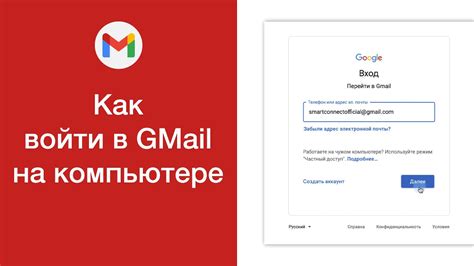
Чтобы проверить свою почту Gmail на компьютере, вам потребуется интернет-браузер и доступ к Интернету. Вот пошаговая инструкция, как это сделать:
1. Откройте свой интернет-браузер, такой как Google Chrome, Mozilla Firefox или Safari.
2. В адресной строке введите адрес gmail.com и нажмите клавишу Enter. Вы будете перенаправлены на страницу входа в Gmail.
3. Введите свой адрес электронной почты (например, example@gmail.com) в поле "Введите адрес электронной почты" и нажмите кнопку "Далее".
4. Введите свой пароль в поле "Введите пароль" и нажмите кнопку "Далее".
5. После успешной авторизации вы будете перенаправлены на главную страницу Gmail. Здесь вы увидите свою входящую почту, а также возможность написать новое письмо, провести поиск по письмам и использовать другие функции Gmail.
Теперь вы знаете, как проверить свою почту Gmail на компьютере. Регулярно проверяйте свою почту, чтобы не пропустить важные сообщения!
Регистрация аккаунта gmail

Чтобы начать пользоваться почтой Gmail, вам необходимо создать свой личный аккаунт. Для регистрации следуйте этим простым шагам:
- Откройте любой веб-браузер на вашем компьютере.
- Перейдите на страницу регистрации Gmail, введя адрес "www.gmail.com" в адресной строке.
- На открывшейся странице нажмите на кнопку "Создать аккаунт".
- Заполните все необходимые поля для создания аккаунта, включая имя, фамилию и желаемый адрес электронной почты.
- Придумайте пароль для вашего аккаунта и введите его в соответствующем поле.
- Подтвердите пароль, чтобы убедиться, что вы его ввели правильно.
- Заполните остальные поля, такие как номер телефона и дата рождения.
- Выберите вопрос для восстановления доступа к аккаунту и введите ответ на него.
- Чтобы продолжить регистрацию, прочтите и примите условия использования и политику конфиденциальности.
- Нажмите на кнопку "Создать аккаунт".
Поздравляю! Теперь у вас есть свой собственный аккаунт Gmail, с помощью которого вы можете отправлять и получать электронные письма, использовать онлайн-приложения и многое другое.
Вход в аккаунт Gmail на ПК
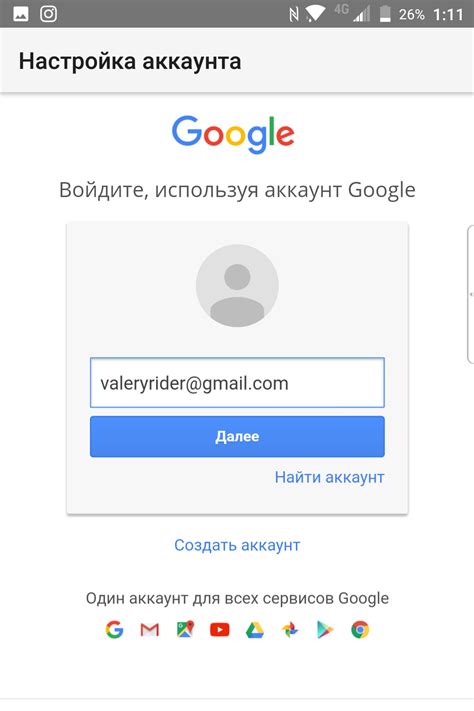
Для того чтобы получить доступ к своей почте Gmail на ПК, необходимо выполнить следующие шаги:
Шаг 1: Откройте любой веб-браузер на вашем компьютере.
Шаг 2: В адресной строке введите адрес www.gmail.com и нажмите клавишу Enter.
Шаг 3: На открывшейся странице вы увидите поле для ввода логина и пароля.
Шаг 4: Введите ваш адрес электронной почты, который вы использовали при регистрации в Gmail.
Шаг 5: После ввода адреса электронной почты нажмите кнопку "Далее".
Шаг 6: Теперь введите пароль от вашего аккаунта Gmail.
Шаг 7: После ввода пароля нажмите кнопку "Войти".
Шаг 8: После успешного выполнения всех предыдущих шагов вы будете перенаправлены на страницу вашего почтового ящика в Gmail.
Открытие почты gmail на ПК

Для открытия своей почты gmail на ПК вам потребуется выполнить несколько простых шагов.
| Шаг 1: | Откройте любой веб-браузер на вашем ПК. |
| Шаг 2: | Введите адрес gmail.com в адресной строке браузера и нажмите Enter. |
| Шаг 3: | На открывшейся странице введите вашу электронную почту в поле "Адрес электронной почты" и нажмите "Далее". |
| Шаг 4: | Введите пароль от вашей почты в поле "Пароль" и нажмите "Далее". |
| Шаг 5: | После успешного входа вы будете перенаправлены на страницу вашей почты gmail. |
Теперь вы можете использовать все функции почты gmail на вашем ПК, включая чтение и отправку писем, организацию сообщений в папки, поиск писем и многое другое.
Просмотр и управление почтовыми сообщениями на ПК
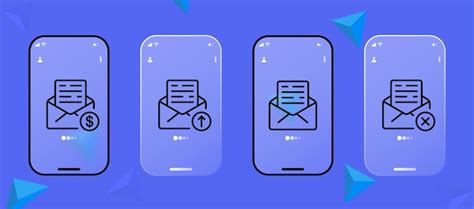
Почта Gmail предлагает удобный и простой способ просматривать и управлять своими почтовыми сообщениями на компьютере. Ниже приведены несколько шагов, которые помогут вам организовать свою почту и быть более продуктивным в своей работе:
1. Вход в почтовый ящик: Откройте браузер на своем ПК и введите в адресной строке "gmail.com". Введите свое имя пользователя (адрес электронной почты) и пароль, чтобы войти в свой почтовый ящик.
2. Просмотр почты: После успешной авторизации вы попадете во вкладку "Входящие", где будут отображены ваши письма. Чтобы открыть письмо для просмотра, просто щелкните на него.
3. Управление почтовыми сообщениями: Для управления своими письмами на ПК вы можете использовать различные функции и инструменты. Например, вы можете отметить письма флажками или отмечать их как прочитанные или непрочитанные, используя соответствующие кнопки на панели инструментов.
4. Поиск сообщения: Если вам нужно найти определенное письмо, вы можете воспользоваться функцией поиска, расположенной в верхней части страницы. Введите ключевое слово или фразу, связанную с письмом, которое вы ищете, и нажмите кнопку "Поиск". Gmail отобразит все письма, соответствующие вашему запросу.
5. Фильтры и ярлыки: Gmail предлагает возможность настройки фильтров и создания ярлыков для организации почты. Фильтры позволяют автоматически размещать письма в нужные папки или применять к ним определенные действия, а ярлыки помогают быстро классифицировать и отличать разные типы сообщений.
С помощью этих простых шагов вы сможете эффективно управлять своей почтой Gmail на ПК и быть более организованным в своей работе.
Выход из аккаунта gmail на ПК

Чтобы выйти из аккаунта Gmail на ПК, выполните следующие действия:
| Шаг 1: | Откройте веб-браузер на вашем компьютере. |
| Шаг 2: | Откройте вкладку с почтовым ящиком Gmail, если вы ещё не вошли в свой аккаунт. |
| Шаг 3: | В правом верхнем углу окна Gmail найдите и нажмите на иконку вашего профиля. |
| Шаг 4: | В открывшемся меню выберите пункт "Выйти" или "Sign out". |
После выполнения этих шагов вы будете выведены из своего аккаунта Gmail на ПК и вернетесь к странице входа. Важно помнить, что после выхода из аккаунта рекомендуется закрыть веб-браузер или выполнить выход из других активных сессий, чтобы обеспечить безопасность вашего аккаунта.



